Kako upravljati miško s tipkovnice v sistemu Windows
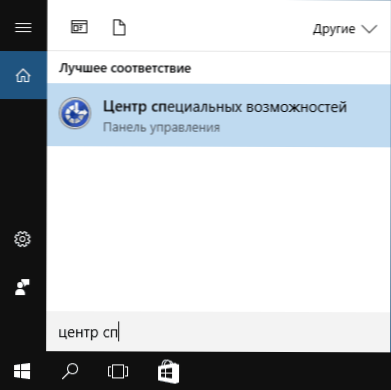
- 3082
- 803
- Johnny Berge
Če ste nenadoma nehali delati za miško, Windows 10, 8 in Windows 7 omogočajo nadzor kazalca miške s tipkovnice in za to niso potrebni nekateri dodatni programi, so v samem sistemu potrebne potrebne funkcije.
Vendar pa še vedno obstaja ena zahteva za nadzor miške s tipkovnico: Potrebovali boste tipkovnico z ločenim digitalnim blokom na desni strani. Če ni, ta metoda ni primerna, toda v navodilih, med drugim, bo prikazano, kako priti do želenih točk nastavitev, jih spremeniti in izvajati druga dejanja brez miške, samo s tipkovnico: Tudi če nimate digitalne enote, vam bodo morda v tej situaciji koristne informacije. Cm. Tudi: Kako uporabljati Android telefon ali tablični računalnik kot miško ali tipkovnico.
Pomembno: Če imate še vedno priključeno miško z računalnikom ali je vklopljena sledilna ploščica, ne bo miške s tipkovnice (t.e. Izklopiti jih je treba: miška je fizično, senzorična plošča CM. Kako onemogočiti sledilno ploščico na prenosnem računalniku).
Začel bom z nekaterimi nasveti, ki bodo morda koristni, če boste morali delati brez miške s tipkovnice; Primerni so za Windows 10 - 7. Cm. Tudi: Windows 10 vroče tipke.
- Če pritisnete tipko s sliko emblema Windows (ključ WIN), se odpre meni Start, da se premaknete vzdolž katere lahko uporabite puščico. Če takoj po odprtju "Start", da začnete tipkati nekaj na tipkovnici, bo narejen želeni program ali datoteko, ki ga lahko zaženete s tipkovnico.
- Če se znajdete v oknu z gumbi, polji za oznake in drugimi elementi (to deluje tudi na namizju), lahko uporabite ključ zavihka do prehoda med njimi in "pritisnite" ali nastavite oznako - vrzel - vrzel ali nastavite oznako - vrzel ali vnesite.
- Tipka tipkovnice v spodnji vrstici na desni s sliko menija pokliče kontekstni meni za izbrani element (tisti, ki se prikaže z desnim klikom z miško), ki ga lahko nato premaknete s pomočjo puščic.
- V večini programov, pa tudi v dirigentu, lahko s pomočjo alt tipke vstopite v glavni meni (vrstica na vrhu). Microsoft Programi in Windows Director Po klikom na ALT prikazujejo tudi oznake tipk, da odprete vsako od elementov menija.
- Ključi Alt+TAB vam bodo omogočili izbiro aktivnega okna (program).
To so le osnovne informacije o delu v operacijskem sistemu Windows s tipkovnico, vendar se mi zdi najpomembnejše, da se ne bi "izgubil", saj je brez miške.
Vračanje krmiljenja miške s tipkovnice
Naša naloga je omogočiti nadzor miške kazalca (ali bolje rečeno z indeksom) iz tipkovnice za to:
- Pritisnite tipko Win in začnite klicati "Center za posebne priložnosti", dokler se ne pojavi priložnost, da izberete tak element in ga odprete. Odprete lahko tudi Windows 10 in Windows 8 Search Window WIN+S Keys.
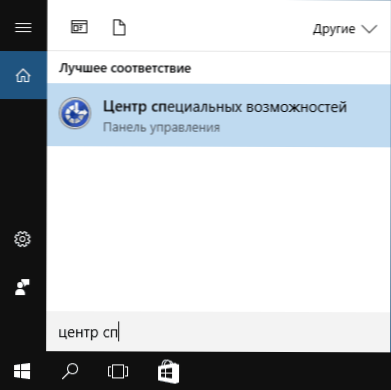
- Ko je odprl središče posebnih zmogljivosti, s tipko TAB izberite "Poenostavitev dela z miško" in pritisnite Enter ali Space.

- S tipko TAB izberite element "Nastavitve podpisovanja nastavitve" (ne vključujte kontrola indikatorja s tipkovnice) in kliknite Enter.

- Če je izbran element "Omogoči nadzor kazalca miške s tipkovnice", pritisnite vrzel, da ga omogočite. V nasprotnem primeru izberite njegov ključ.
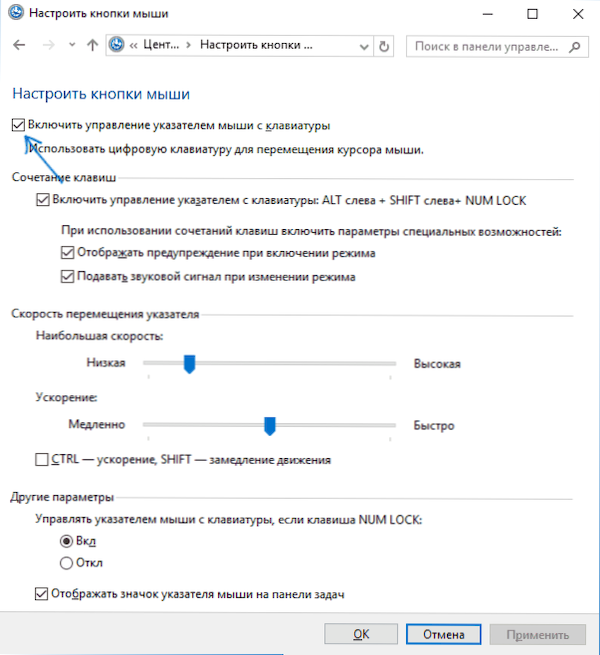
- S tipko TAB lahko konfigurirate druge možnosti krmiljenja miške in na dnu okna izberete gumb »Uporabi« in pritisnite vrzel ali vstopite, da omogočite nadzor.
Na voljo možnosti za nastavitev:
- Vklop in izklop nadzora miške s tipkovnice v kombinaciji tipk (levi alt + prestanek + zaklepanje).
- Nastavitve hitrosti kazalca, pa tudi ključe za pospešitev in upočasnitev njenega gibanja.
- Nadzor, ko je zaklepanje NUM vklopljeno in ko je onemogočeno (če digitalno tipkovnico na desni uporabljate za vhod števk, namestite "OPE", če ga ne uporabljate, pustite "VKL").
- Prikaz ikone miške v polju obvestil (lahko pride v poštev, saj prikazuje izbrani gumb miške, ki je približno pozneje).

Pripravljen, nadzor nad miško s tipkovnice. Zdaj o tem, kako to upravljati.
Nadzor miške s tipkovnice v sistemu Windows
Ves nadzor kazalca miške in kliki na gumbih miške so narejeni z digitalno tipkovnico (NumPad).
- Vsi tipki s številkami, razen 5 in 0, premikajo kazalec miške v smeri, v kateri je ta tipka relativno "5" (na primer ključ 7 premakne kazalec na levo navzgor).
- S pritiskom na gumb miške (izbrani gumb je prikazan z obvestilom v območju obvestila, če te možnosti prej niste izklopili) je izveden s pritiskom na tipko 5. Za dvojni klik pritisnite tipko "+" (plus).
- Preden kliknete, lahko izberete gumb miške, na katerega bo proizveden: levi gumb - tipka "/" (poševni), desno - " -" (minus), dva gumba naenkrat - "*".
- Če želite povleči elemente: potopite kazalec na tisto, kar je treba povleči, pritisnite tipko 0, nato premaknite kazalec miške do mesta, kjer morate povleči element in pritisnite tipko. "."(točka), da ga pusti.
To je vse vodstvo: nič zapletenega, čeprav ni mogoče reči, da je zelo priročno. Po drugi strani pa obstajajo situacije, ko vam ni treba izbrati.
- « Brezplačni antivirusni bitdefender brezplačno za Windows 10
- Kako odstraniti način preskusa Windows 10 »

